Microsoft Teams ist eine der beliebtesten Plattformen im Geschäfts- und Bildungssektor. Es ermöglicht Benutzern zu chatten, Videokonferenzen zu führen, Dateien auszutauschen und effizient an gemeinsamen Projekten zu arbeiten. Eine Möglichkeit für die Benutzer von Teams, erfolgreich zusammenzuarbeiten, besteht darin, bei Bedarf ihre Bildschirme freizugeben.
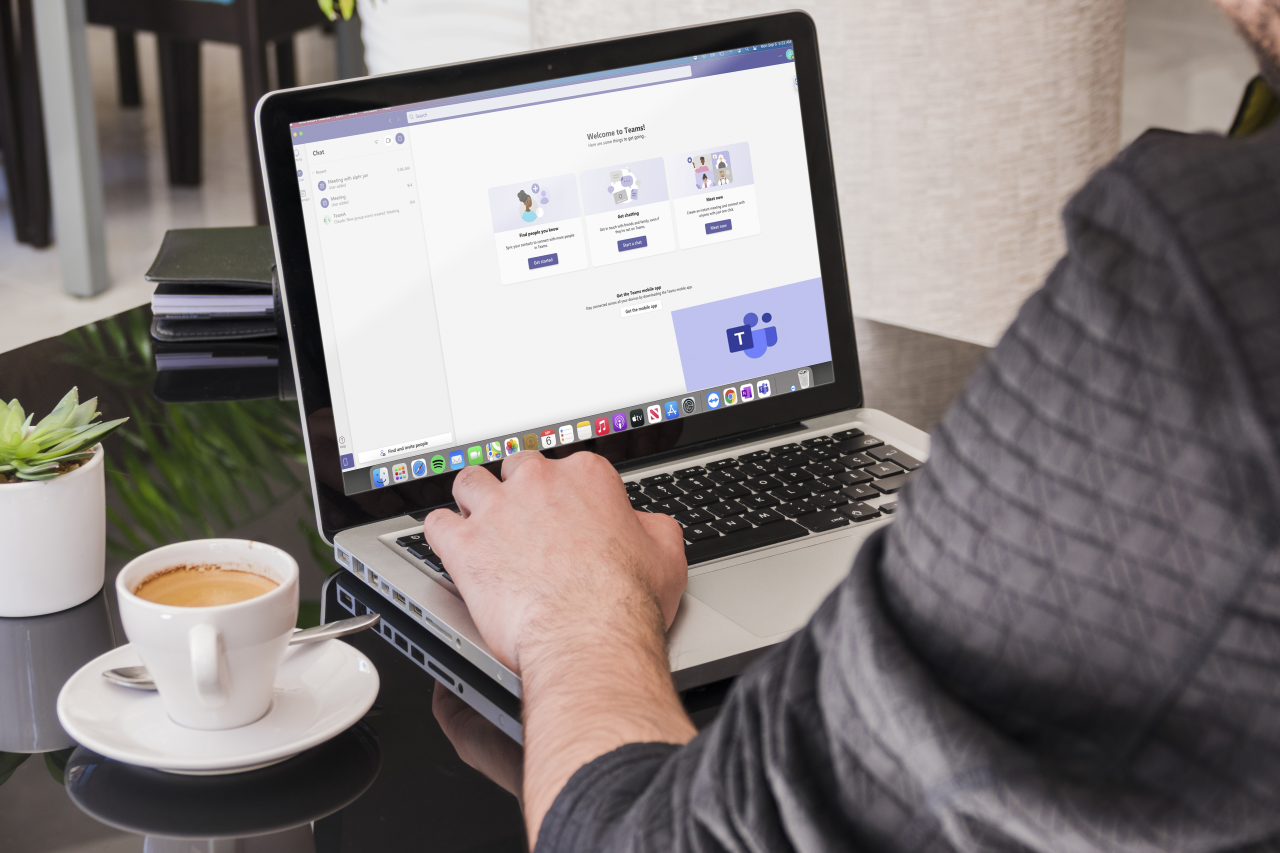
Die Bildschirmfreigabe rettet den Tag, wenn Sie eine PowerPoint-Präsentation halten müssen oder etwas auf Ihrem Desktop verwenden müssen, um einen Punkt zu machen. Es gibt jedoch Zeiten, in denen diese ansonsten einfach zu verwendende Funktion nicht funktioniert.
Es kann bei allen im Team zu verständlicher Frustration führen, insbesondere beim Moderator. Aber normalerweise gibt es ein paar Gründe, warum diese Funktion fehlschlägt, aber die meisten von ihnen haben eine einfache Lösung.
Microsoft Teams wird unter Windows nicht freigegeben – So beheben Sie das Problem
Bevor wir alle Lösungen behandeln, die Sie für die Bildschirmfreigabe in Teams ausprobieren können, lassen Sie uns einige wichtige Details zur Plattform behandeln.
Erstens, wenn Sie zufällig ein Linux-Benutzer sind, ist die Bildschirmfreigabefunktion auf dem Betriebssystem nicht verfügbar. Wenn Sie eine Webversion von Teams verwenden, müssen Sie sich außerdem auf Google Chrome oder Microsoft Edge verlassen.
Nur diese beiden Browser unterstützen die Bildschirmfreigabe in Microsoft Teams. Stellen Sie schließlich sicher, dass Sie die richtige Option ausgewählt haben, wenn Sie auswählen, was Sie teilen möchten. Anstatt den gesamten Bildschirm freizugeben, haben Sie möglicherweise nur eine einzelne App ausgewählt.
Wenn keines der oben genannten Probleme auf Sie zutrifft und Teams immer noch keinen Bildschirm auf dem Windows-Betriebssystem freigeben können, finden Sie hier einige andere Probleme und Lösungen, die Sie berücksichtigen sollten.
Die Internetverbindung
Einer der häufigsten Gründe, warum die Bildschirmfreigabefunktion in Teams nicht funktioniert, ist eine schlechte Internetverbindung. Sie benötigen Hochgeschwindigkeitsinternet, wenn Sie Ihren Desktop oder eine Präsentation freigeben; Andernfalls verzögert es sich oder funktioniert überhaupt nicht.
Viele Benutzer sind sich nicht sicher, welche Art von Internetgeschwindigkeit sie haben. Überprüfen Sie also zuerst die Internetgeschwindigkeit, ob Sie von zu Hause oder vom Büro aus arbeiten, wenn Sie Ihren Bildschirm nicht freigeben können.
Wenn es langsam ist, können Sie versuchen, Ihren Router zu verschieben, neu zu starten oder sich an Ihren Internetdienstanbieter zu wenden, um zu fragen, ob es ein Problem mit der Verbindung gibt. Außerdem ist eine ausreichende Bandbreite für die Bildschirmfreigabe in Teams unerlässlich.
Wenn zu viele Geräte mit Ihrem Netzwerk verbunden sind, kann Teams Ihren Bildschirm während der Besprechung möglicherweise nicht freigeben. Stellen Sie sicher, dass alle unnötigen Geräte getrennt sind, bevor Sie einem Meeting beitreten.
Bildschirmauflösung
Probleme mit der Anzeige bei der Verwendung von Teams können manchmal mit einem Problem mit geringer Bandbreite zusammenhängen, insbesondere wenn Sie eine 4K-Anzeige unter Windows 10 haben. In einigen Fällen könnte das für Microsoft Team etwas zu viel sein. Auch wenn kein anderes Gerät mit dem Netzwerk verbunden ist, kann Teams den Bildschirm möglicherweise immer noch nicht freigeben.
Eine der Lösungen, die Sie auf Ihrem Windows-Computer ausprobieren können, besteht darin, die Bildschirmauflösung zu verringern. So können Sie die Auflösung auf Ihrem Windows-Computer verringern:
- Klicken Sie auf das Startmenü und gehen Sie zu Einstellungen.
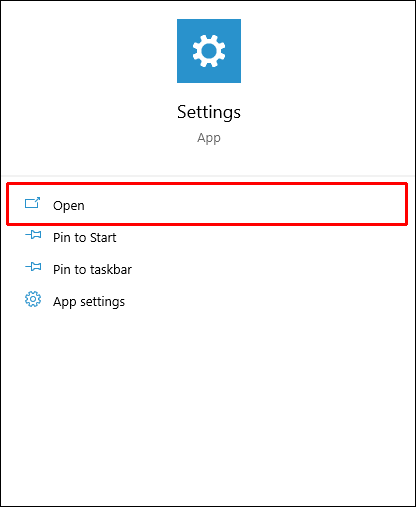
- Klicken Sie dann auf System.
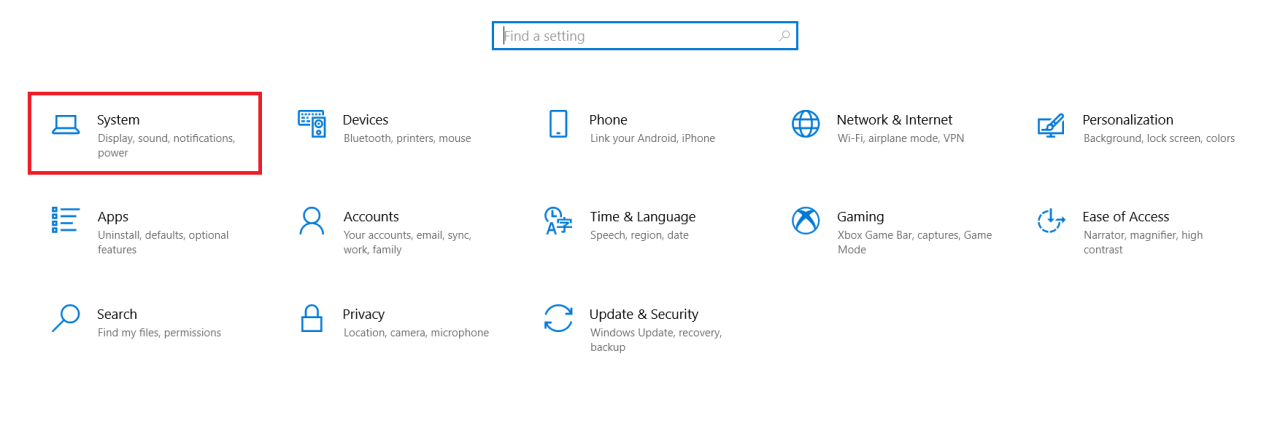
- Wählen Sie Anzeige und klicken Sie dann auf das Dropdown-Menü Anzeigeauflösung.
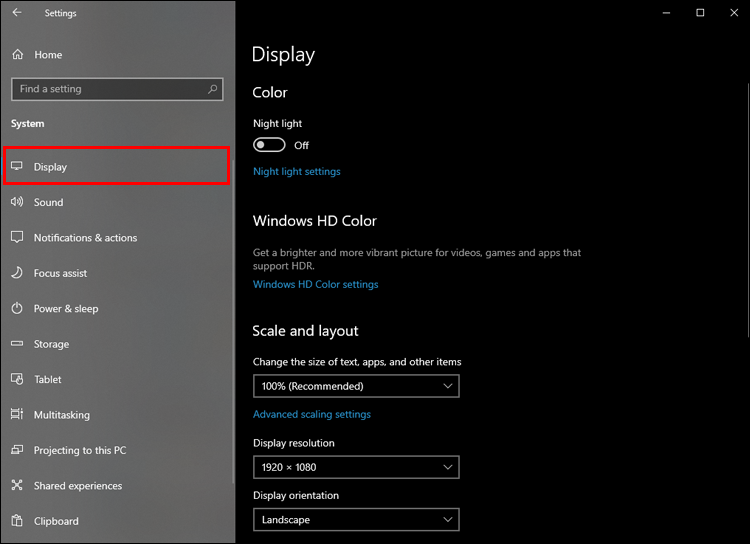
- Wählen Sie eine niedrigere Auflösung als die, die Ihr Computer derzeit verwendet.
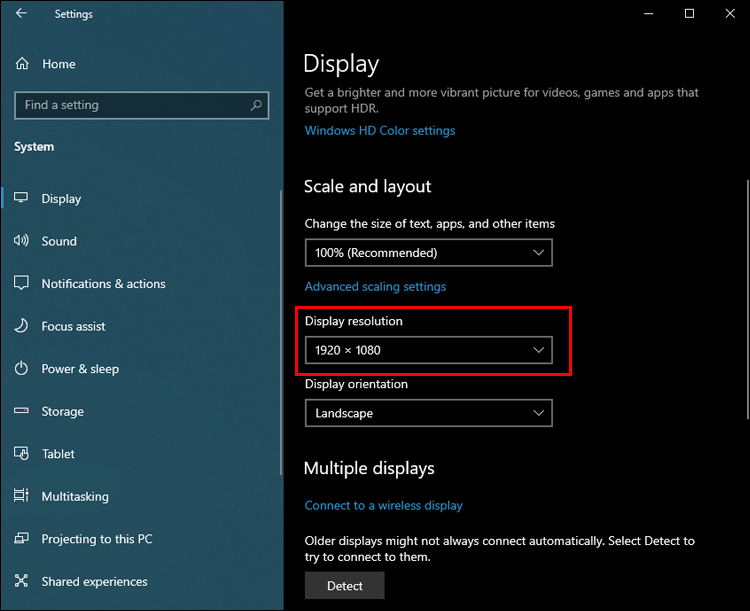
Öffnen Sie Microsoft Teams erneut und überprüfen Sie, ob die Bildschirmfreigabefunktion funktioniert.
Microsoft Teams wird auf dem Mac nicht freigegeben
Obwohl Microsoft Teams am besten mit Windows-Computern kompatibel ist, funktioniert es auch auf macOS-Geräten sehr gut.
Wenn Sie Schwierigkeiten haben, den Bildschirm mit Ihren Kollegen oder Schülern in Teams zu teilen, kann es auch sein, dass die Internetgeschwindigkeit oder Bandbreite, mit der Sie arbeiten, nicht optimal ist.
Es ist auch möglich, dass Sie die Bildschirmauflösung auf eine niedrigere Einstellung einstellen müssen. So funktioniert das auf dem Mac:
- Gehen Sie zum Hauptmenü und wählen Sie Systemeinstellungen.
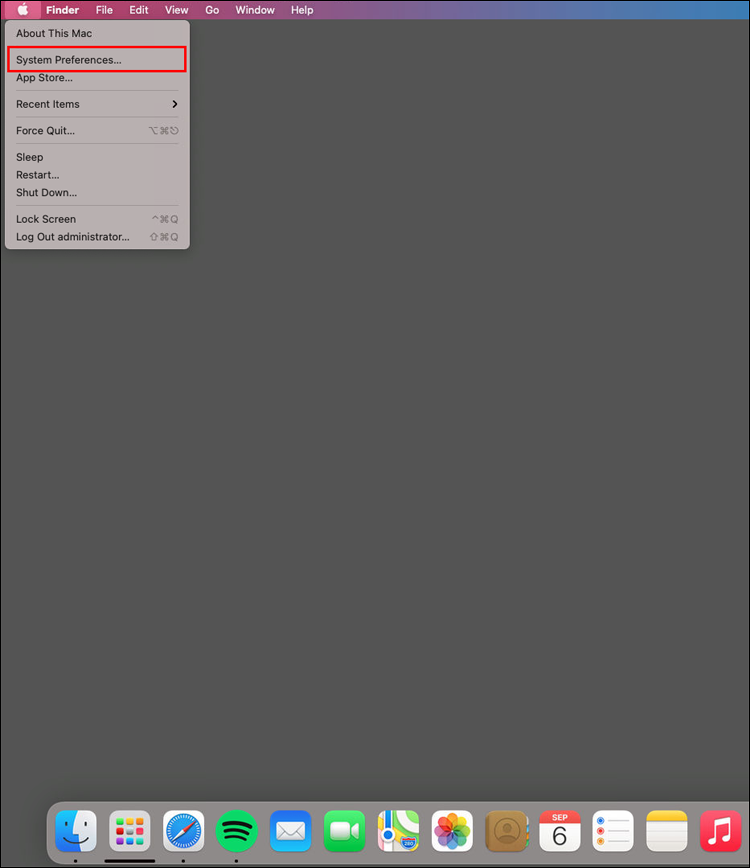
- Klicken Sie dann auf Anzeigen.
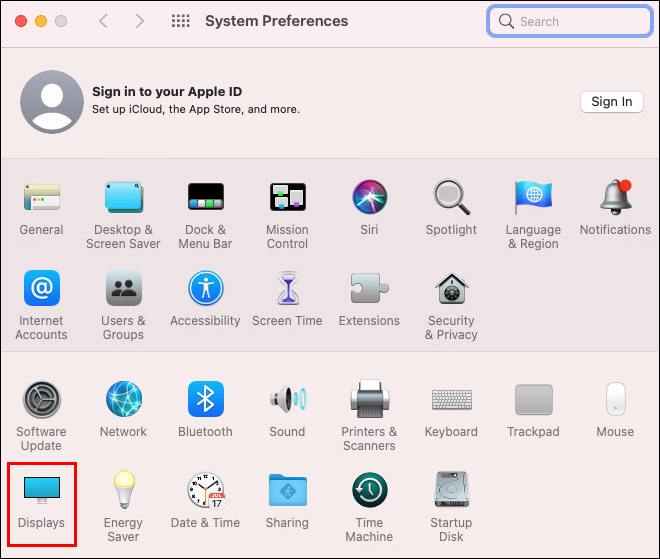
- Drücken Sie die Wahltaste und klicken Sie auf Skaliert, um andere Auflösungsoptionen anzuzeigen.
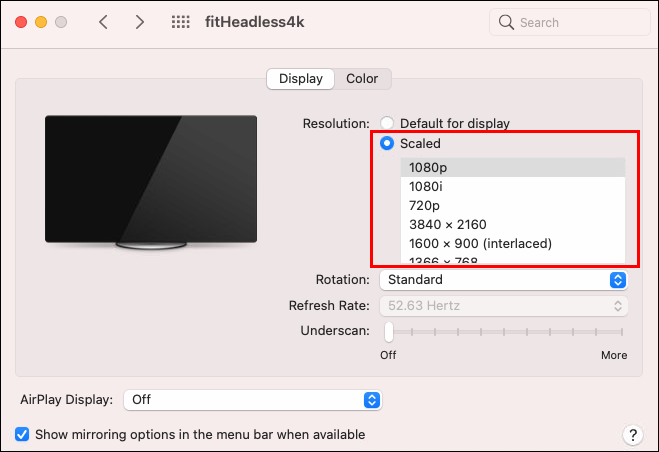
Nachdem Sie auf eine niedrigere Auflösung skaliert haben, als die, auf der Ihr Mac derzeit ausgeführt wird, überprüfen Sie, ob die Bildschirmfreigabe in Teams funktioniert.
Es gibt noch einen weiteren Grund, warum Sie möglicherweise keinen Bildschirm in Teams freigeben können, während Sie einen Mac verwenden. Wenn Sie Teams für Mac zum ersten Mal nur installiert haben, müssen Sie der Software zunächst erlauben, den Bildschirm des Computers aufzuzeichnen.
Befolgen Sie diese Schritte, um sicherzustellen, dass diese Berechtigung aktiviert ist:
- Gehen Sie auf Ihrem Mac-Computer zu den Systemeinstellungen.
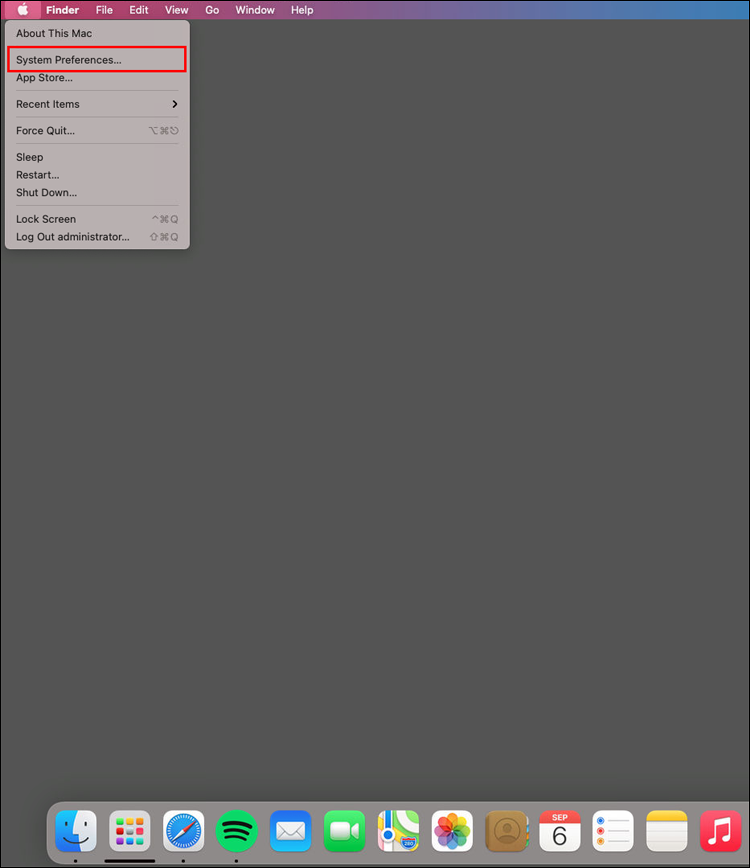
- Klicken Sie auf Sicherheit & Datenschutz.
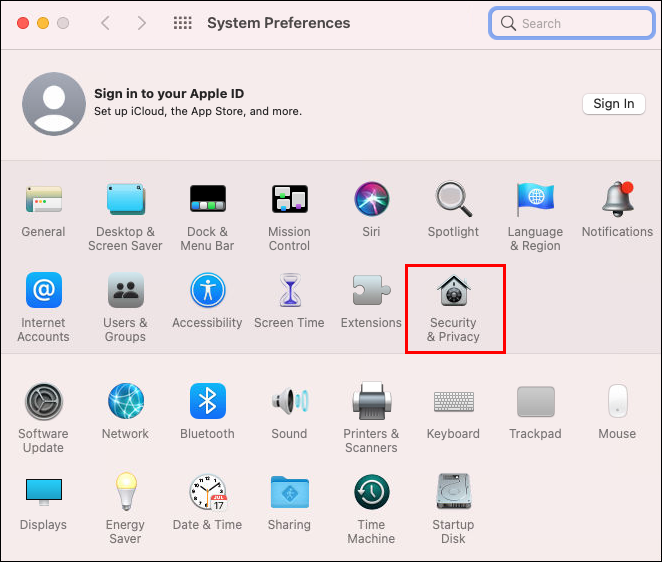
- Suchen Sie den Abschnitt Bildschirmaufzeichnung und suchen Sie Microsoft Teams in der Liste der Apps.
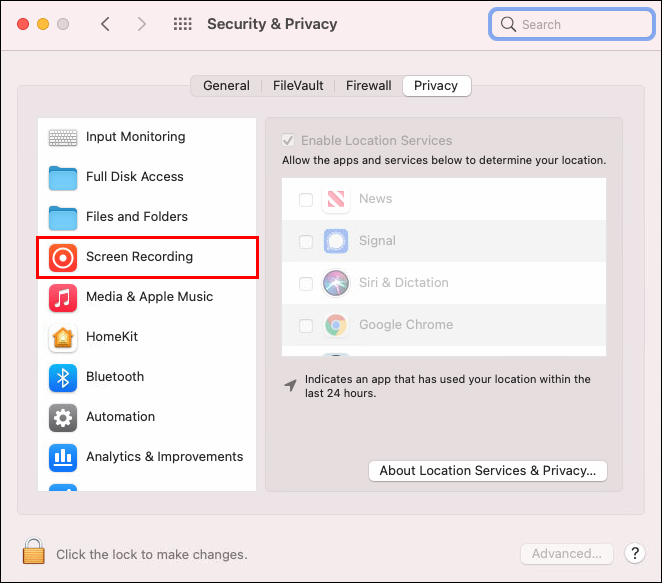
- Aktivieren Sie das Kontrollkästchen neben Microsoft Teams und beenden Sie es.
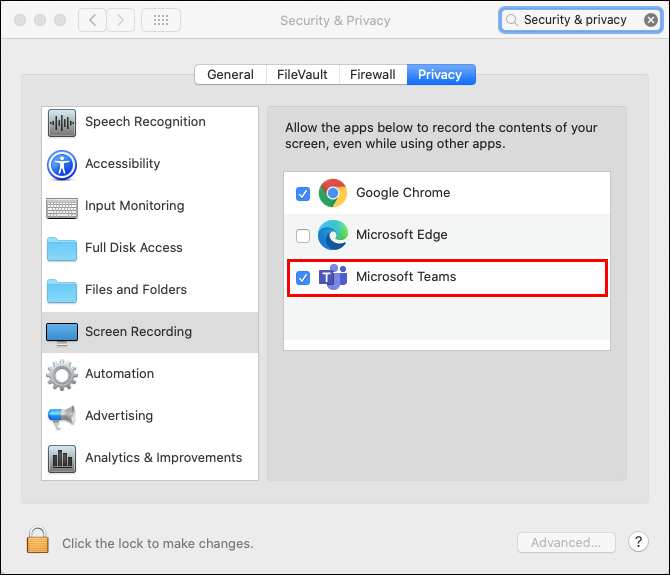
Vorausgesetzt, Sie haben keine Probleme mit der Internetgeschwindigkeit oder Bandbreite, sollten Sie in der Lage sein, die Bildschirmfreigabefunktion in Teams zu verwenden.
Microsoft Teams teilt nicht auf dem iPhone
Wenn Sie Microsoft Teams für die Arbeit oder Schule verwenden, wissen Sie bereits, dass es auf allen Plattformen und Geräten gut funktioniert. Viele Menschen greifen auf Reisen oder einfach unterwegs auf ihren iPhones auf Teams zu. Die Bildschirmfreigabe in der mobilen App von Teams funktioniert ähnlich wie die Desktop-App und ermöglicht es Ihnen, zu übertragen, was Sie auf Ihrem Telefon tun.
Angenommen, Sie möchten den Inhalt einer anderen App mit Kollegen teilen. Es kann einfacher sein, einen Bildschirm zu teilen, als einen Screenshot zu machen oder zu erklären.
Aber was passiert, wenn Sie den Bildschirm auf Ihrem iPhone nicht teilen können?
- Auch hier könnte es sein, dass Sie es mit einer langsamen Internetverbindung zu tun haben. Und das gleiche Problem kann auftreten, wenn Sie mobile Daten verwenden, um eine Verbindung mit Teams herzustellen.
- Stellen Sie außerdem sicher, dass alle anderen Apps während des Meetings geschlossen sind und dass Ihr iPhone auf den iOS-Versionen 11-14 läuft, um die beste Leistung zu erzielen.
- Eine andere Möglichkeit könnte sein, dass Sie eine ältere Version von Microsoft Teams verwenden. Wenn Sie sich nicht sicher sind, gehen Sie zum App Store und suchen Sie nach Updates.
Microsoft Teams teilt nicht auf Android
Verwenden Sie ein Android-Gerät für Teams? Wie die mobile iOS-App ist auch die Teams – Android -App äußerst effizient und benutzerfreundlich. Das Problem mit der Bildschirmfreigabe kann jedoch weiterhin auftreten.
- Als Erstes sollten Sie sicherstellen, dass Ihre Verbindung nicht die Ursache des Problems ist. Wenn Sie beispielsweise Teams beim Pendeln verwenden, ist das Signal des Netzwerks wahrscheinlich instabil und unterstützt die Freigabeoption nicht.
- Wenn Sie zu Hause sind, vergewissern Sie sich, dass niemand Netflix streamt, bevor Sie zu einem Meeting gehen.
- Berücksichtigen Sie auch das letzte Mal, als Sie die Teams-App aktualisiert haben. Sofern die Updates nicht automatisch erfolgen, müssen Sie dies manuell tun. Gehen Sie zum Google Play Store und prüfen Sie, ob Updates verfügbar sind.
Mit dem Team teilen
Mit der Bildschirmfreigabefunktion von Teams können Sie den gesamten Desktop, nur ein Fenster oder eine vollständige PowerPoint-Präsentation freigeben. Sie können auch das Whiteboard verwenden, wenn es einfacher ist, ein Diagramm zu zeichnen oder einen Punkt visuell zu erklären. Aber wenn die Freigabeoption nicht funktioniert, könnte das gesamte Meeting an Schwung verlieren. Testen Sie daher am besten, ob es funktioniert, bevor Sie dem Meeting beitreten.
Überprüfen Sie die Stärke Ihrer Internetverbindung oder die Möglichkeit, dass Sie die Bildschirmauflösung verringern müssen, damit es funktioniert. Wenn Sie Teams auf Ihrem mobilen Gerät verwenden, sollten Sie außerdem immer sicherstellen, dass Teams auf der neuesten Version der Software ausgeführt wird.
Verwenden Sie Teams für die Arbeit oder die Schule? Lassen Sie es uns im Kommentarbereich unten wissen.
/cant-share-screen-on-microsoft-teams/